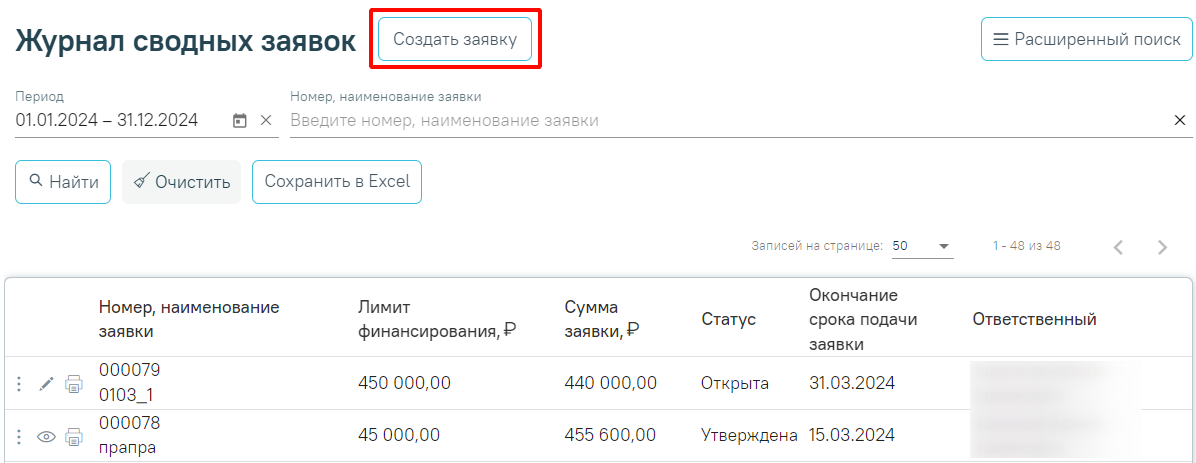Для создания сводной заявки следует нажать кнопку «Создать заявку» в Журнале сводных заявок.
Кнопка «Создать заявку»
В результате отображается форма сводной заявки.
Форма «Сводная заявка»
На форме отображаются следующие поля:
- «Номер» – заполняется автоматически. Недоступно для редактирования.
- «Дата» – автоматически заполняется текущей датой. Недоступно для редактирования.
- «Лимит финансирования, ₽» – заполняется вручную с клавиатуры или при помощи стрелочек . По умолчанию в поле указано значение «0».
- «Распределено, ₽» – заполняется автоматически суммой значений «Объем лимитов» всех МО.
- «Плановая/Дополнительная» – заполняется путем установки переключателя рядом со значениями «Плановая» или «Дополнительная». По умолчанию переключатель установлен для значения «Плановая».
- «Окончание срока подачи заявки» – заполняется вручную с клавиатуры или путем выбора значения из календаря. Дата окончания срока подачи заявки должна быть больше даты создания заявки. Поле обязательно для заполнения.
- «Наименование заявки» – заполняется вручную с клавиатуры. Обязательно для заполнения.
- «Персонифицированная» – заполняется путем установки флажка. При установленном флажке заполняется персонифицированная потребность. При снятом флажке вкладки «Поиск пациента», «Пациенты-льготники» и «Формуляр» будут недоступны.
- «Контроль лимитов» – заполняется путем установки флажка.
На вкладке «Категории льгот» отображаются поля:
- «Регистр льготников» – заполняется выбором значения из справочника. При выборе значения становится доступна кнопка «Добавить». При нажатии кнопки «Добавить» все категории льгот, которые относятся к выбранному регистру, отобразятся в таблице «Категории льгот». Добавление записей в таблицу осуществляется при нажатии кнопки «Добавить». Для удаления записи следует нажать кнопку .
Таблица «Категории льгот»
- «Поиск категории» – поиск по номеру или наименованию категории льгот. Заполняется вручную с клавиатуры. Поиск осуществляется при нажатии кнопки «Найти».
На вкладке «Программы финансирования» отображается поле:
Вкладка «Программы финансирования»
- «Программы финансирования» – поиск части или целому наименованию программы финансирования. Заполняется вручную с клавиатуры. При нажатии кнопки «Найти» осуществляется поиск программ финансирования, добавленных в рамках заявки.
Программы финансирования отображаются в виде таблицы со следующими столбцами:
- «Программы финансирования» – отображается наименование программы финансирования.
- «Объем лимитов» – отображается сумма объемов лимитов по каждой МО в рамках выбранной программы финансирования. По умолчанию указано значение «0,00».
Для добавления программы финансирования следует нажать кнопку «Добавить». Далее отобразится поле «Программы финансирования». Поле заполняется выбором значения из справочника, доступен множественный выбор. Для закрытия формы без сохранения данных следует нажать кнопку «Отменить». Для сохранения данных следует нажать кнопку «Сохранить». Для удаления программы финансирования из списка следует нажать кнопку .
На вкладке «Формуляр» отображаются поля:
Вкладка «Формуляр»
- «Программы финансирования» – поиск по наименованию программы финансирования. Заполняется выбором из справочника.
- «Поиск по коду, наименованию ЛП/ИМН/Спец.питания/Расходных материалов» – заполняется вручную с клавиатуры. Для поиска следует нажать кнопку «Найти».
- «ЛП» – заполняется путем установки переключателя.
- «ИМН» – заполняется путем установки переключателя.
- «Специализированный продукт лечебного питания» – заполняется путем установки переключателя.
- «Расх. материалы» – заполняется путем установки переключателя.
- «Все» – заполняется путем установки переключателя.
Добавленные позиции отображаются в виде таблицы со следующими столбцами:
- «Код» – отображается код ЛП, ИМН, спец. питания или расходного материала.
- «Наименование» – отображается наименование ЛП, ИМН, спец. питания или расходного материала.
- «Цена, ₽» – отображается цена за единицу товара.
При нажатии кнопки раскрывается строка с характеристикой.
Строка с характеристикой
Для редактирования записи следует нажать кнопку . В результате отобразятся поля для редактирования:
Поля для редактирования
- «Введите характеристику» – заполняется вручную с клавиатуры при установленном флажке «Ввести вручную» или выбором из выпадающего списка.
- «Ввести вручную» – заполняется установкой флажка.
- «Потреб. ед» – заполняется автоматически при установленном флажке «Ввести вручную» и недоступно для редактирования. При снятом флажке «Ввести вручную» заполняется выбором из выпадающего списка. Обязательно для заполнения.
- «Кол-во единиц» – заполняется автоматически при установленном флажке «Ввести вручную» и недоступно для редактирования. При снятом флажке «Ввести вручную» заполняется вручную или при помощи стрелочек . Обязательно для заполнения.
- «Совместимость» – заполняется автоматически при установленном флажке «Ввести вручную» и недоступно для редактирования. При снятом флажке «Ввести вручную» заполняется вручную с клавиатуры. Обязательно для заполнения.
Для закрытия формы без сохранения следует нажать кнопку «Отменить». Для сохранения данных следует нажать кнопку «Сохранить».
Для удаления записи следует нажать кнопку .
На вкладке «Медицинские организации» отображаются поля:
Вкладка «Медицинские организации»
- «Поиск медицинской организации» – заполняется вручную с клавиатуры.
- «Статус заявки» – заполняется выбором значения из справочника.